- Om Adobe Photoshop inte installeras på Windows 7 kan det bero på olika anledningar, men det finns ett sätt att åtgärda det.
- Ta bort alla tidigare versioner av Adobe Photoshop för att förhindra konflikter mellan olika versioner.
- Att byta till felsäkert läge kan också hjälpa om du har problem med att installera Photoshop.
- Om Photoshop inte installeras på Windows 10 kommer du att vara glad att höra att de flesta av dessa lösningar också kan hjälpa till med det.

Denna programvara reparerar vanliga datorfel, skyddar dig mot filförlust, skadlig programvara, maskinvarufel och optimerar din dator för maximal prestanda. Åtgärda PC-problem och ta bort virus nu i tre enkla steg:
- Ladda ner Restoro PC reparationsverktyg som kommer med patenterade teknologier (patent tillgängligt här).
- Klick Starta skanning för att hitta Windows-problem som kan orsaka PC-problem.
- Klick Reparera allt för att åtgärda problem som påverkar datorns säkerhet och prestanda
- Restoro har laddats ner av 0 läsare den här månaden.
Många användare använder fortfarande äldre Windows 7-kompatibla Adobe Photoshop-applikationer. Vissa användare har dock sagt i supportforuminlägg att de har haft Photoshop installationsfel i Windows 7.
Följaktligen kan de här användarna inte installera Adobes flaggskeppsredigerare på den plattformen, så idag ska vi visa dig hur du åtgärdar detta problem.
Hur fixar jag installationsfel för Adobe Photoshop i Windows 7?
1. Avinstallera gammal Photoshop-programvara

Avinstallera alla befintliga Photoshop-installationer som du kan ha på din dator innan du installerar ny Photoshop-programvara. Det bästa sättet att göra det är att ta bort gammal Photoshop-programvara med IOBit Uninstaller. IOBit Uninstaller är ett verktyg som tar bort programvara och raderar kvarvarande filer.
En annan bra sak med IOBit Uninstaller är att det hjälper användare att hålla sin programvara uppdaterad. IOBit Uninstaller's praktiska Software Updater listar all programvara med föråldrade versioner på din dator. Sedan kan du klicka på knappen Uppdatera alla för att uppdatera programvaran med de senaste versionerna.
Andra användbara IOBit-avinstallationsfunktioner
- IOBit Uninstaller's Install Monitor-loggar gör det möjligt för användare att se ändringar av programvaruinstallationen
- Användare kan ta bort webbläsarverktygsfält och plugin-program med IOBit Uninstaller's verktygsfält och plugin-funktioner
- Den innehåller alternativa ljusa och mörka teman som användarna kan välja
- Funktionen Force Uninstall i IOBit Uninstaller är praktisk för att ta bort programvara som användare inte kan avinstallera med standardmetoder

IOBit Uninstaller
Avinstallera programvara helt från din dator på några ögonblick med IOBit Uninstaller-programvara.
2. Kör Photoshop's setup.exe-fil som administratör
- Öppna mappen som innehåller filen setup.exe (installation) för din Photoshop-programvara.
- Högerklicka på setup.exe och välj Kör som administratör alternativ i snabbmenyn.
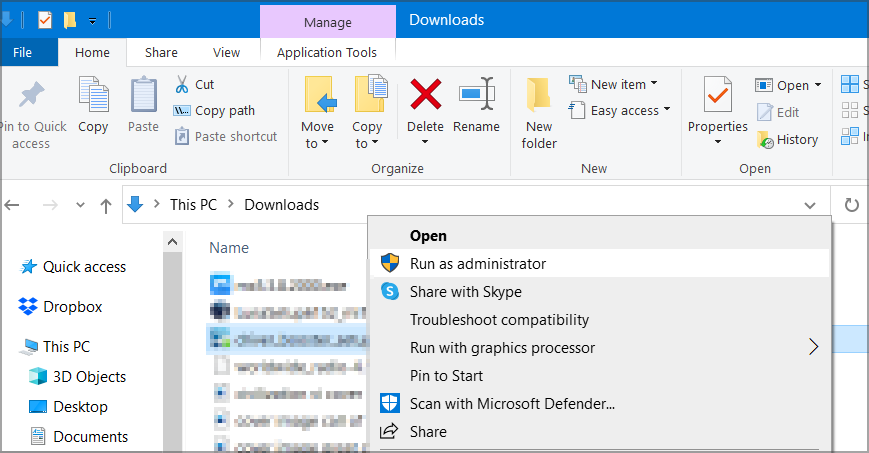
- Försök sedan installera mjukvaran om igen.
Det här är en enkel lösning, men det kan hjälpa dig om Adobe Photoshop inte installeras på Windows 7.
3. Inaktivera antivirusprogram från tredje part
- Högerklicka på valfri ikon för antivirusprogram från tredje part i systemfältet.
- Leta sedan efter och välj ett inaktiveringsalternativ på snabbmenyn som öppnas.
- Välj för att inaktivera antivirusprogrammet i ungefär en timme innan du försöker installera Adobe Photoshop.

Detta är en annan lösning som kan hjälpa dig om Photoshop inte installeras på din Windows 7-dator.
4. Prova att installera Photoshop i felsäkert läge
- Starta Run-tillbehöret, som har en Windows-tangent + R snabbtangent.
- Skriv in denna MSConfig kommando:
msconfig
- tryck på OK alternativ för att öppna MSConfigs systemkonfigurationsfönster.
- Välj sedan Känga fliken visas direkt nedan.
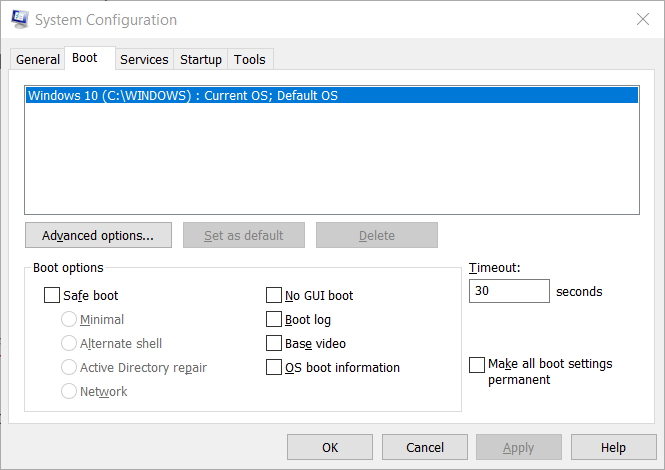
- Välj Säker stövel kryssruta.
- Klicka på Tillämpa knapp.
- Välj sedan OK alternativ för att stänga MSConfig.
- Klick Omstart i dialogrutan Systemkonfiguration som öppnas.
- Prova att installera Adobe Photoshop när Windows 7 har startat om i felsäkert läge.
Du kan återställa datorns ursprungliga startkonfiguration genom att avmarkera den inställningen på fliken Boot.
5. Kontrollera tillgängligt hårddiskutrymme
- Tryck på Windows- och E-tangenterna samtidigt för att starta Windows Explorer.
- Klick Dator till vänster om Windows Explorer.
- Högerklicka på din C-enhet och välj Egenskaper för att öppna cirkeldiagrammet för diskutrymme. Det visar dig om du har tillräckligt med ledigt hårddiskutrymme för Adobe Photoshop.

- Klicka sedan OK för att stänga fönstret.
- Om din hårddisk har mycket lite ledigt utrymme för ny programvara kan du prova mer utrymme på den genom att avinstallera programvara som du inte behöver.
Kör en systemskanning för att upptäcka potentiella fel

Ladda ner Restoro
PC reparationsverktyg

Klick Starta skanning för att hitta Windows-problem.

Klick Reparera allt för att lösa problem med patenterade tekniker.
Kör en PC Scan med Restoro Repair Tool för att hitta fel som orsakar säkerhetsproblem och avmattningar. När skanningen är klar kommer reparationsprocessen att ersätta skadade filer med nya Windows-filer och komponenter.
Att inte ha tillräckligt med lagringsutrymme kan vara en av de främsta anledningarna till att Adobe Photoshop inte installerar på Windows 7, så se till att kontrollera om du har tillräckligt med lagringsutrymme tillgängligt.
6. Inaktivera Windows Aero
- Klicka på Start knapp.
- Välj sedan Kontrollpanel på Windows 7: s Start-meny.
- Klick Utseende och anpassning i kontrollpanelen.
- Klicka sedan på Anpassning för att öppna temaval som visas direkt nedan.
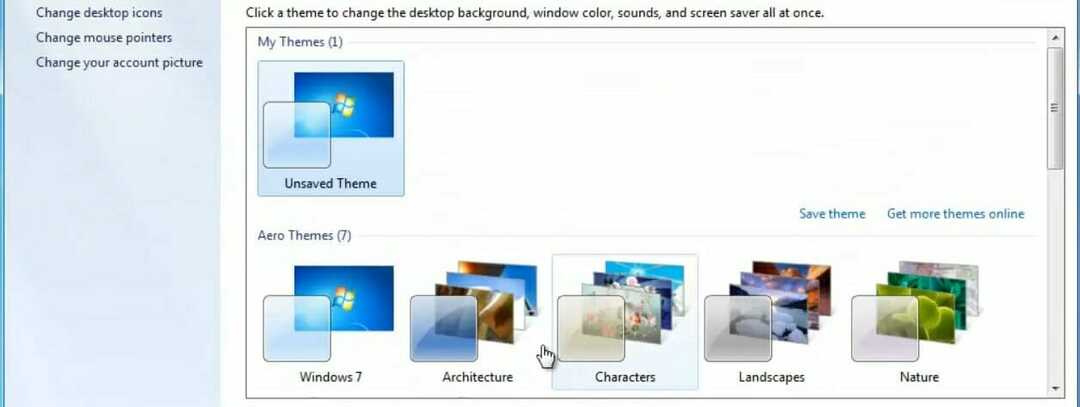
- Välj ett tema som inte är Aero, till exempel Windows 7 Basic.
Ibland kan Aero-temat störa Photoshop-installationen i Windows 7, så försök att inaktivera det och kontrollera om det hjälper.
7. Kör felsökaren Programinstallation och avinstallation
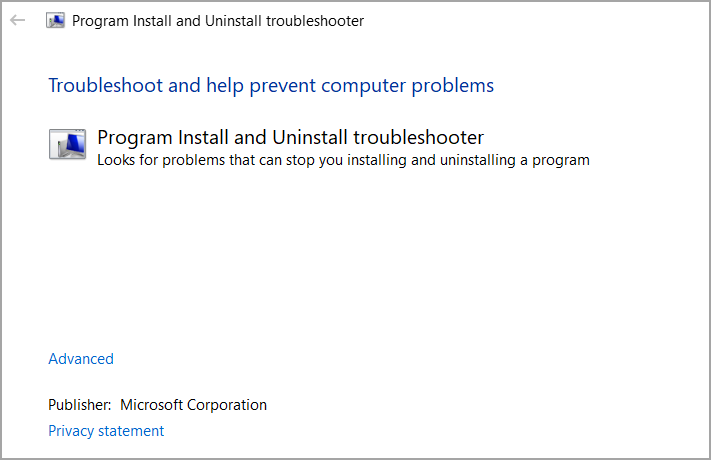
Felsökaren för programinstallation och avinstallation kan lösa vissa problem som hindrar Adobe Photoshop från att installeras. För att få det, klicka på Ladda ner felsökare på Microsofts webbsida (länkad nedan).
Klicka sedan på den nedladdade MicrosoftProgram-diagcab-filen för att gå igenom felsökaren.
⇒Hämta felsökare för programinstallation och avinstallation
Så det finns olika möjliga lösningar för att lösa Adobe Photoshop-installationsproblem på Windows 7.
Du kan också komma i kontakt med Adobes support om du behöver fler potentiella korrigeringar genom att klicka på Kontakta oss på Adobe Photoshops supportsida.
 Har du fortfarande problem?Fixa dem med det här verktyget:
Har du fortfarande problem?Fixa dem med det här verktyget:
- Ladda ner detta PC-reparationsverktyg betygsatt utmärkt på TrustPilot.com (nedladdningen börjar på den här sidan).
- Klick Starta skanning för att hitta Windows-problem som kan orsaka PC-problem.
- Klick Reparera allt för att lösa problem med patenterade tekniker (Exklusiv rabatt för våra läsare).
Restoro har laddats ner av 0 läsare den här månaden.


